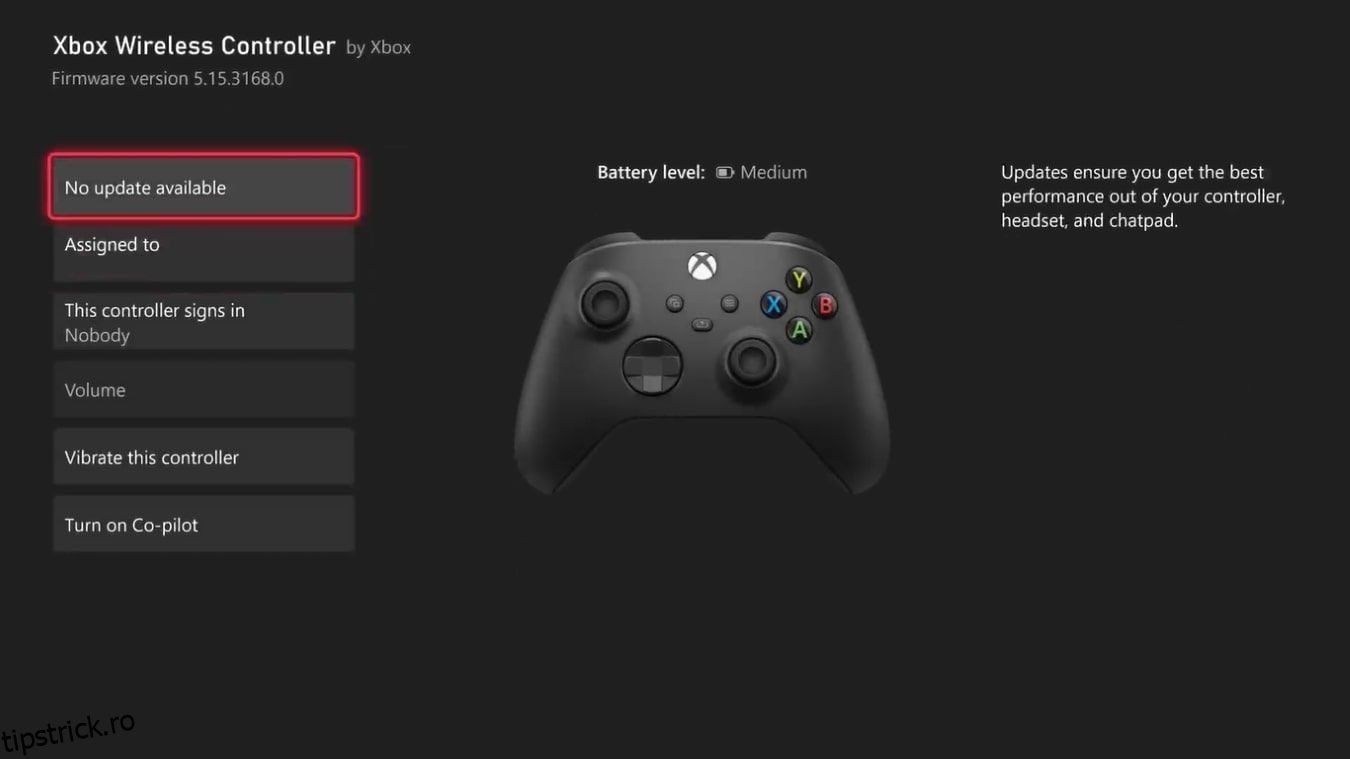Controlerele wireless Xbox au fost utilizate atât pentru generațiile Xbox One, cât și pentru Xbox Series X|S de console Xbox. Și în timp ce designul s-a schimbat de-a lungul timpului, modelul de bază al pad-ului wireless a rămas același. Cu toate acestea, în ciuda micilor modificări, controlerele wireless Xbox nu sunt lipsite de vină.
Din păcate, controlerele wireless Xbox sunt supuse celei mai frecvente probleme cu orice controler de jocuri: deriva stick-ului. Din fericire, dacă controlerul tău wireless Xbox se confruntă cu o deplasare a stick-ului, există câteva metode pe care le poți folosi pentru a depana și a corecta problema. Hai să aruncăm o privire.
Cuprins
Cum să depanați controlerul wireless Xbox pentru Stick Drift
Indiferent dacă dețineți o consolă Xbox One sau Xbox Series X|S, controlerele wireless Xbox funcționează universal. Așadar, dacă trebuie să depanați controlerul wireless Xbox pentru deplasarea stick-ului, puteți utiliza aceleași metode, indiferent de consolă.
Dar înainte de a încerca să remediați controlerul wireless Xbox, poate doriți să verificați dacă o eroare de software este cauza reală a deplasării stick-ului. Din fericire, modalitățile de a face acest lucru sunt relativ simple:
Actualizați-vă controlerul wireless Xbox
Una dintre cele mai ușoare modalități de a vedea dacă o eroare de sistem de la controlerul Xbox sau de la consolă cauzează deviația stick-ului este să actualizați controlerul wireless Xbox.
Prin actualizarea controlerului Xbox, vă asigurați că rulează cele mai recente corecții potențiale pentru probleme și erori lansate de Microsoft. Acest lucru ar evidenția dacă o problemă dincolo de o problemă fizică cauzează deplasarea stick-ului.
Din fericire, actualizarea controlerului Xbox Series X|S sau Xbox One este foarte simplă. Pur și simplu accesați setările Dispozitive și conexiuni de pe Xbox Series X|S sau Xbox One și selectați opțiunea pentru Accesorii.
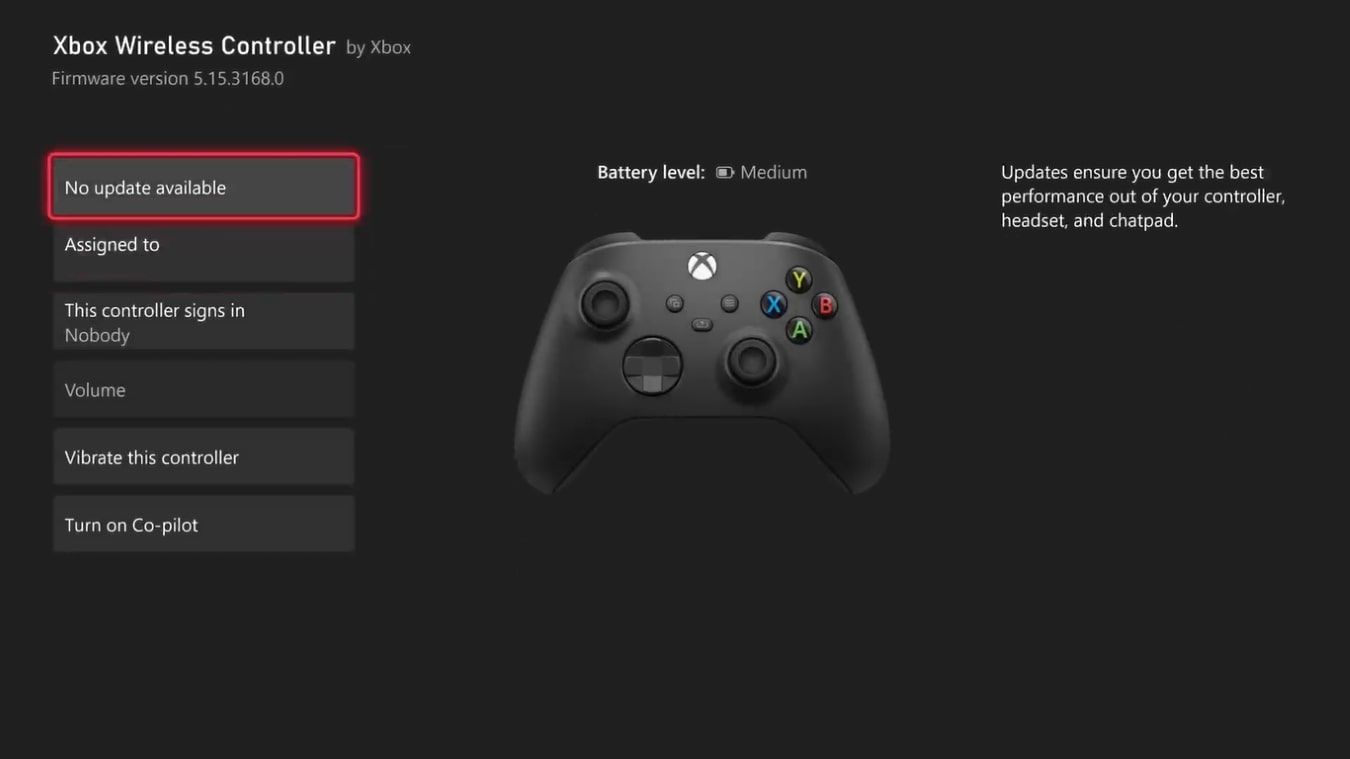
Din Accesorii, opțiunea de sus vă va informa dacă este disponibilă o actualizare. Dacă există o actualizare disponibilă, actualizați controlerul. Odată ce actualizarea s-a terminat, ar trebui să puteți spune imediat dacă stick-ul a fost remediat.
Resetați controlerul wireless Xbox
În afară de actualizarea controlerului wireless Xbox, este posibil ca simpla resetare a controlerului să remedieze deviația stick-ului, mai ales dacă problema a început brusc. Pentru a reseta controlerul wireless Xbox, urmați acești pași:
- Asigurați-vă că controlerul Xbox pe care doriți să îl resetați este conectat la Xbox One sau Series X|S și vă aflați pe ecranul de pornire.
- Țineți apăsat butonul Xbox din centrul controlerului timp de aproximativ cinci secunde. Eliberați imediat butonul Xbox odată ce se întunecă.
- Odată ce butonul Xbox este oprit, lăsați controlerul Xbox pentru câteva secunde, apoi apăsați încă o dată butonul Xbox pentru a vă reconecta controlerul la Xbox.

Cu controlerul Xbox reconectat, ați resetat cu succes controlerul fără fir Xbox. Cu toate acestea, această metodă de depanare vă spune cu adevărat doar dacă problema deplasării stick-ului este o problemă temporară cauzată de o eroare de sistem.
Dacă problemele dvs. de deriva stick-ului continuă, o defecțiune mai mare a software-ului ar putea fi de vină și poate fi necesar să resetați consola Xbox. Dar, înainte de a face ceva atât de drastic, merită să încercați să remediați fizic problemele de deplasare a stick-ului cu controlerul wireless Xbox.
Cum să reparați fizic Drift-ul din stick-ul controlerului wireless Xbox
Dacă nu pare că o eroare de software este de vină pentru deplasarea stick-ului controlerului, probabil că există o defecțiune fizică. În acest scenariu, merită să verificați de două ori controlerul pentru daune fizice evidente. Dacă nu există o cauză aparentă, cele mai probabile modalități de a remedia deviația fizică a stick-ului Xbox Wireless Controller sunt următoarele:
Reparați controlerul wireless Xbox Drift cu aer comprimat
Una dintre cele mai frecvente probleme care pot face ca controlerul dvs. wireless Xbox să aibă deplasarea stick-ului este acumularea de murdărie în controler, împiedicând funcționarea corectă a unui stick analog.
Din păcate, cel mai simplu mod de a remedia această problemă este să cumpărați o cutie de aer comprimat, astfel încât să puteți curăța cavitatea în care se află stick-ul analogic și să eliberați murdăria care poate cauza problema.

Odată ce aveți la îndemână o cutie de aer comprimat, puteți încerca să remediați problemele legate de deriva stick-ului cu controlerul Xbox urmând acești pași:
- Asigurați-vă că controlerul wireless Xbox este oprit.
- Așezați tubul de aer pentru recipientul de aer comprimat lângă baza bastonului analog și începeți să pulverizați aer comprimat.
- Pe măsură ce aerul lovește baza și crăpăturile stick-ului analogic, mișcați încet stick-ul pentru a elibera orice murdărie prinsă.
Deși poate fi nevoie de mai multe încercări, aerul comprimat ar trebui să poată disloca orice obstacole potențiale care cauzează probleme de deriva stick-ului cu controlerul Xbox.
Remediați Stick Drift demontând controlerul wireless Xbox
Dacă aerul comprimat nu rezolvă problemele legate de derivarea stick-ului, poate fi necesar să demontați controlerul wireless Xbox. Din păcate, dezmembrarea controlerului Xbox este destul de dificilă și ar putea deteriora și mai mult controlerul dacă este făcută incorect.
Procesul anulează, de asemenea, orice garanție pentru controler, dar dacă doriți să încercați să înlocuiți stick-urile analogice sau să eliminați orice blocaj care cauzează deriva stick-ului, puteți demonta controlerul Xbox urmând acești pași:
- Asigurați-vă că controlerul Xbox este oprit și scoateți mânerele din colțul din stânga și din dreapta. Poate fi necesar să utilizați un instrument indiscretor.

- Luați capacul bateriei de pe spatele controlerului Xbox și deșurubați șurubul ascuns de sub autocolant cu o șurubelniță T9.
- Cu aceeași șurubelniță, deplasați-vă de-a lungul mânerelor controlerului Xbox deșurubând cele două șuruburi din fiecare parte.

- Cu toate șuruburile îndepărtate, puteți scoate carcasa de pe controlerul wireless Xbox pentru a dezvălui părțile interne.

Acum, părțile interne ale controlerului wireless Xbox sunt accesibile, ar trebui să puteți vedea dacă există blocaje care interferează cu mecanismul stick-ului analogic. Dacă doriți să înlocuiți complet stick-urile, pur și simplu trageți fiecare capac de plastic și înlocuiți-le cu noile voastre stick-uri analogice.
De asemenea, puteți profita de ocazie pentru a vă curăța controlerul wireless Xbox. La urma urmei, un controler curat și bine întreținut este mai puțin probabil să dezvolte defecte în primul rând, iar piesele interne sunt un coșmar pentru a aduna praf și noroi.
Păstrează-ți controlerele Xbox One și Xbox Series X|S sănătoase
Sperăm că, urmând pașii de mai sus, puteți încerca să remediați deplasarea stick-ului care vă afectează controlerul wireless Xbox. Dacă problema persistă, poate fi necesar să înlocuiți controlerul cu totul. Dar, în mod ideal, înlocuirea stick-urilor analogice este cel mai drastic lucru pe care trebuie să-l faci pentru a remedia problema.
Și, la fel ca la remedierea stick-ului analogic, dacă întâmpinați alte probleme cu controlerul wireless Xbox, există o mulțime de alte remedieri rapide și simple pe care le puteți încerca înainte de a obține o înlocuire. În acest fel, vă puteți asigura că controlerele dvs. wireless Xbox sunt bine întreținute și gata de funcționare.